如何從一個地方管理 WordPress 管理列?
已發表: 2022-09-15WordPress 帖子、頁面、自定義帖子類型……所有這些都包含大量數據。 但默認的 WordPress 管理列僅顯示有限的數據。 管理所有這些數據很麻煩。
因此,本文將告訴您如何更好地在一個地方查看和管理所有帖子、頁面和自定義帖子類型以及自定義字段的所有重要數據。 不僅是這些,還適用於 WooCommerce 產品、訂單、優惠券、用戶。
進行內聯編輯、執行批量編輯、對列進行排序、導出數據等等。 夠清楚嗎? 讓我們開始吧。
管理 WordPress 帖子類型的更好更乾淨的方法
運行 WordPress 網站意味著您不斷地處理大量內容,無論是博客文章、頁面還是其他類型的文章。 這可能變得難以輕鬆管理和編輯。 搜索、導出、編輯、過濾也受到限制。
例如,對於帖子和自定義帖子類型,僅顯示帖子的日期和標題。 但從現在開始,如果您使用 Smart Manager,情況將不再如此。
WordPress 和 WooCommerce 插件的智能管理器會將您的所有數據顯示在類似 Excel 的電子表格中的列中。 整潔,乾淨,有條不紊。
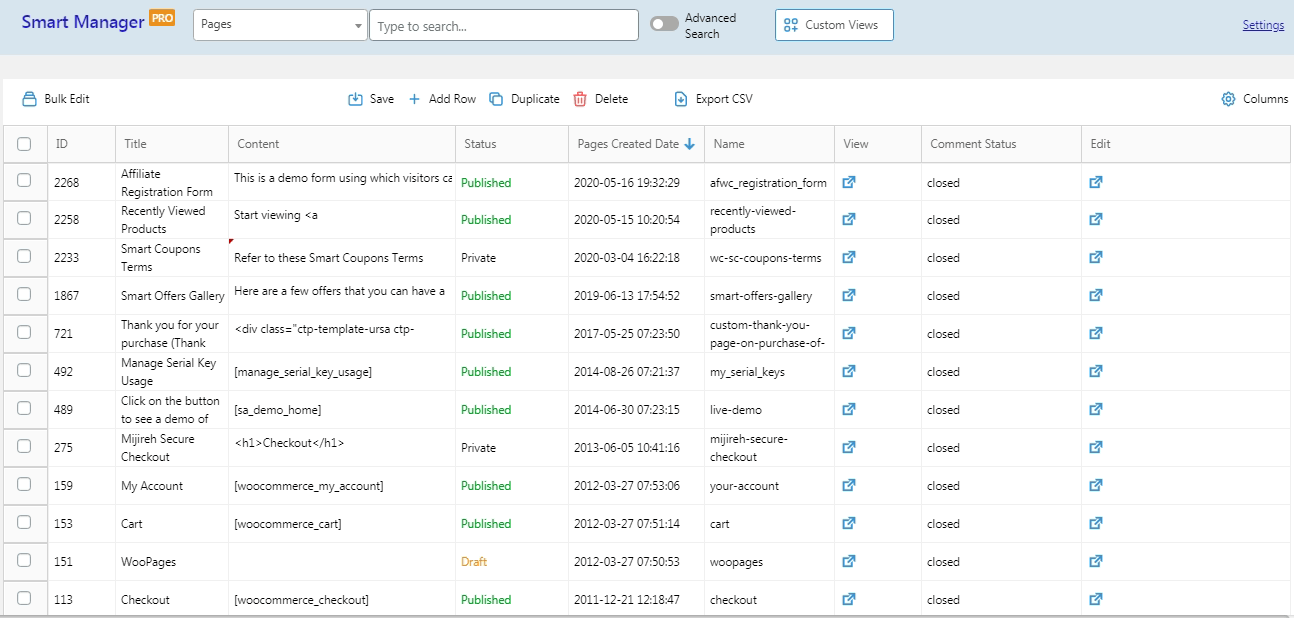
您可以快速排序、過濾、編輯 WordPress 管理欄內容並輕鬆訪問重要信息。

管理、編輯所有默認字段、任何 WordPress 帖子類型的高級自定義字段
當你安裝它時,你的 WordPress 管理儀表板看起來很乾淨,對吧?
然後,添加一些插件,事情開始變得有點混亂! 更多插件、更多數據、更多自定義字段。
分析數據變得困難。 這就是 Smart Manager 的亮點所在。
帖子、頁面、媒體……無論是什麼,智能管理器都允許您編輯(也批量編輯)所有字段和自定義帖子類型的列數據,而無需編輯單個內容。
沒有鉤子,沒有過濾器,不需要編碼。 所有的東西都放在盤子裡。 如果可用,Smart Manager 將自動從數據庫中提取自定義字段數據。
查看現場演示
您可以為帖子/頁面編輯的一些重要字段
標題,內容,狀態,帖子創建日期,名稱,類別,帖子標籤,帖子格式,查看,Ping 狀態,Ping 狀態,修改的 GMT,密碼,修改,評論狀態,摘錄,帖子創建日期 GMT,作者,內容過濾, Pinged、Parent、Guid、菜單順序、Mime 類型、評論計數、Ping、編輯、其他 Meta(所有帖子/頁面自定義字段)
您可以為媒體編輯的一些重要字段
標題、內容、狀態、媒體創建日期、名稱、視圖、Wc 附件源、Wp 附加文件、Wp 附件上下文、Wp 附件元數據、Ping 狀態、內容過濾、To Ping、密碼、評論狀態、摘錄、媒體創建日期 GMT , Author, Parent, Menu Order, Edit Lock, Woocommerce Exclude Image, Other Meta(所有媒體自定義字段)
您可以為產品、訂單、優惠券、用戶編輯的字段列表
簡而言之,Smart Manager 能夠幫助您編輯無限的字段。
在幾秒鐘內組織、查找和更新 WordPress 管理列數據
對於任何博客文章、頁面、任何 WordPress 文章類型和 WooCommerce 產品、訂單、優惠券、用戶……您可以使用 Smart Manager 輕鬆管理內容。
啟用/禁用列並對它們進行排序
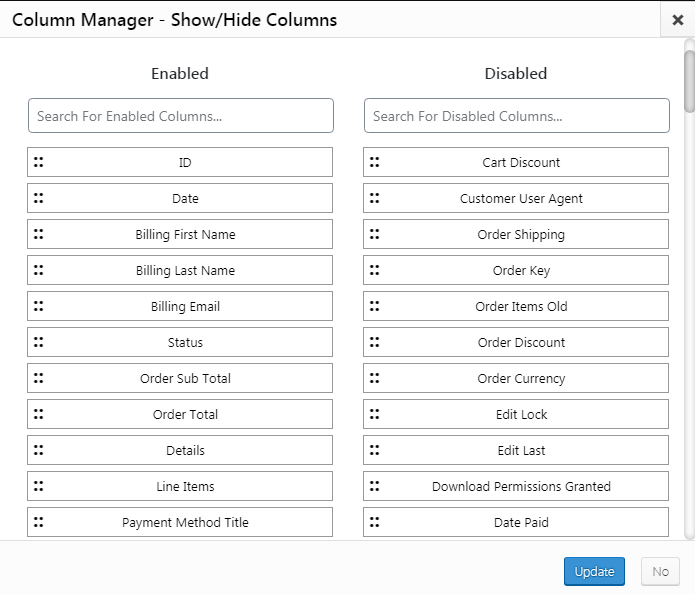
想查看有限的數據? 只需使用拖放啟用/禁用列。 決定要在電子表格中查看哪些列。 還可以按升序或降序對數據列進行排序,例如在頂部查看最近日期的發布日期列。
快速查找任何內容
標題、評論、作者或其他自定義字段,Smart Manager 可以快速獲取所需的結果。 搜索 WordPress 內容從未如此簡單。
高級搜索過濾器
想查找 2021 年 1 月發布的博文嗎? 或者查找作者 Max 和 Lina 所寫的頁面? 或者使用標籤、評論等其他智能過濾器進行搜索……智能管理器讓它在公園裡散步。
直接編輯(Inline edit)內容
直接從電子表格編輯您的內容,無需打開任何帖子或頁面。 無論是更改標題、回複評論、添加圖片等等。
批量編輯
批量編輯您的所有內容或基於過濾器。 就像對選定的帖子進行無索引或更改帖子的作者姓名一樣,一次完成所有操作。 了解有關批量編輯 WordPress 帖子和頁面的更多信息
拖放
像 Excel 一樣拖放以將值從一個單元格複製到列中的另一個或多個數據單元格。 聰明又快速。
設置和編輯自定義視圖
當您只想分析大量有限但重要的數據時,Excel 提供了這種令人興奮的好處。 顯示/隱藏數據列,應用過濾器並保存它們。 這是一個自定義視圖。
與 Excel 一樣,您可以使用 Smart Manager 對管理列執行相同操作。
對於帖子/頁面,如果您只想查看標題、內容、元描述、發布日期的數據列,您可以創建自定義視圖並使之成為可能。
以下是使用 Smart Manager 創建自定義視圖的方法
另一件事,您還可以根據用戶角色限制對自定義視圖的各種帖子類型的訪問。
快速添加
直接從電子表格添加新帖子或頁面並立即開始編輯。
快速刪除
想要刪除所有帖子或基於過濾器? 只需單擊“刪除”選項並將它們移至垃圾箱或永久刪除。
複製
您還可以通過單擊複製任何帖子或頁面並開始進行編輯。
導出為 CSV
以 CSV 格式創建您自己的 WordPress 內容的自定義導出。 您可以根據日期、搜索和列過濾器導出所有數據或基於過濾器。 就像簡單地啟用/禁用導出所需的數據列一樣。
無限滾動
通過垂直滾動,適合電子表格的內容數量沒有限制。
與 RankMath SEO 和 Yoast SEO 插件的兼容性
這為 Smart Manager 提供了超越其競爭對手的競爭優勢。 Smart Manager 將列出這些插件的關鍵字、元描述、SEO 分數和其他字段的特殊列。
這使得根據 SEO 過濾器搜索列和編輯內容變得更加靈活。 允許您顯示、批量編輯、過濾和搜索任何 SEO 字段。
詳細了解如何使用 Smart Manager 管理 RankMath SEO 字段和 Yoast SEO 字段。
用戶權限
由管理員控制為誰分配對各種帖子類型的訪問權限。
管理產品和變體、訂單、優惠券
智能管理器可以幫助您大大改善管理您的在線 WooCommerce 商店。 查找產品並批量更新它們,查看和過濾訂單,批量編輯優惠券,將過濾後的數據導出到 CSV,這一切都在那裡。 既有趣又省時!
但事實並非如此。 Smart Manager 與 WooCommerce.com 上銷售的這些頂級插件兼容 –
- WooCommerce 訂閱
- WooCommerce 會員資格
- WooCommerce 預訂
- 貨物成本
- 產品附加組件
- 最小/最大數量
您也可以輕鬆管理這些插件的字段。 無論是批量編輯商品成本、延長訂閱限制、重新安排預訂等。
您還需要其他什麼來試用 Smart Manager 嗎?
在離別時
不斷增長的網站可能會變得難以管理。 Smart Manager 可幫助您克服這一挑戰。 它將所有數據排列在一個乾淨且組織良好的電子表格視圖中。 這使得編輯您的內容無摩擦。
Smart Manager 可以做更多很酷的事情,但是這裡沒有足夠的空間來添加它。 為什麼不親自看看並檢查一些很棒的功能呢?
獲取智能管理器插件
